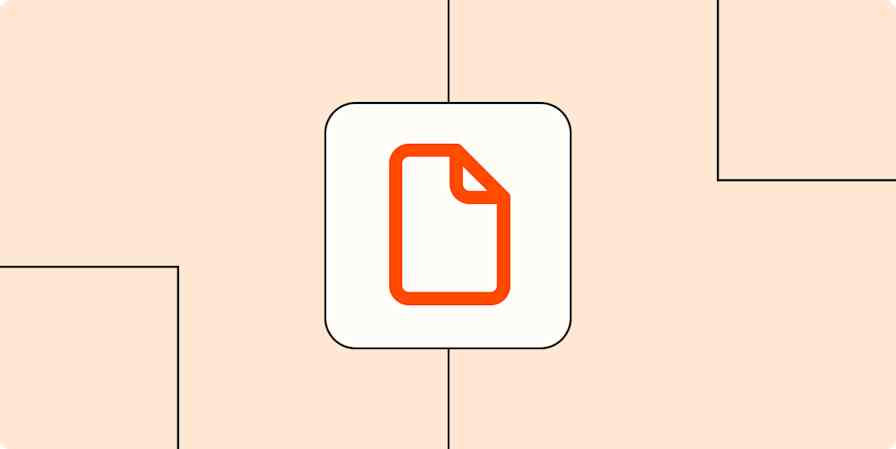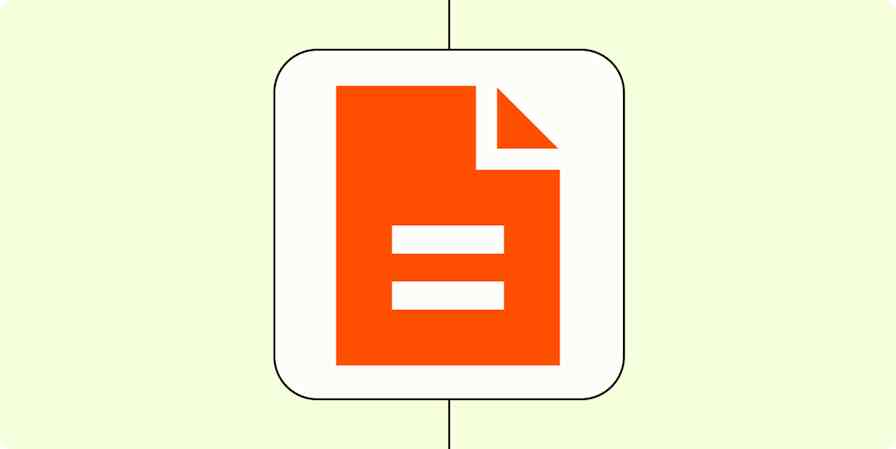Google Docs-Vorlagen sind ein praktisches Google Feature; sie ersparen dir das mühsame Neuschreiben jedes Mal, wenn du ein neues Dokument mit ähnlichem Format benötigst.
Aber selbst wenn du eine Google Docs-Vorlage verwendest, brauchst du immer noch Zeit, um die Felder auszufüllen, vor allem, wenn du das regelmäßig machst. Du musst die Infos aus einer Anwendung (wie Google Sheets) raussuchen, sie in die Vorlage kopieren und dann doppelt und dreifach checken, ob alles stimmt.
Egal, ob du regelmäßig Stellenangebote für potenzielle neue Mitarbeiter schreibst oder ständig Rechnungen erstellst und verschickst, solltest du darüber nachdenken, diese Vorlagen mit Automatisierung automatisch ausfüllen zu lassen.
Zum Glück kannst du mit Zapier automatisierte Workflows erstellen – wir nennen sie Zaps –, die eine Google Docs-Vorlage automatisch mit Google Sheets-Daten füllen.
Stell dir das mal vor: Die Infos zu einem neuen Mitarbeiter (wie Name, Gehalt und Startdatum) werden in ein Google Sheet reingetippt. Dann wird automatisch ein brandneues Jobangebot für dich aus einer Vorlage in Google Docs erstellt. Du musst dir nie wieder Gedanken darüber machen, Vorlagen manuell zu erstellen und in bestimmte Felder zu kopieren und einzufügen – jedes Google Doc wird automatisch für dich ausgefüllt.
Zapier ist die am besten vernetzte KI-Orchestrierungsplattform – sie lässt sich mit Tausenden von Anwendungen von Partnern wie Google, Salesforce und Microsoft verbinden. Nutzen Sie Schnittstellen, Datentabellen und Logik, um sichere, automatisierte und KI-gestützte Systeme für Ihre geschäftskritischen Workflows im gesamten Technologie-Stack Ihres Unternehmens aufzubauen. Erfahren Sie mehr.
Bevor Sie beginnen
Bevor du loslegst, musst du sicherstellen, dass deine Dokumentvorlage in Google Docs vorhanden ist. Das heißt, du musst erst mal eine Google Docs-Vorlage erstellen.
Du kannst eine vorgefertigte Vorlage von Google Docs verwenden oder deine eigene erstellen. Wenn du Hilfe beim Einstieg in die Vorlagen brauchst, findest du hier eine kurze Tutorial.
WICHTIG: Um eine ausfüllbare Google Docs Vorlage zu erstellen, musst du jeden Text, den du durch Infos aus einer anderen Anwendung ersetzen willst, so formatieren:
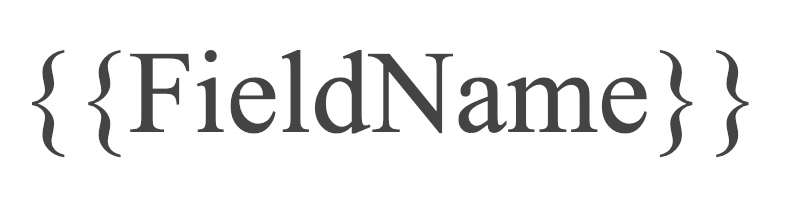
Stellen Sie sicher, dass Sie die doppelten geschweiften Klammern auf beiden Seiten haben und dass keine Leerzeichen zwischen den Wörtern vorhanden sind. So sieht unsere Angebotsvorlage mit dieser Formatierung aus.

Du musst auch eine Google Spreadsheet mit den Daten erstellen, die du anstelle der oben genannten Platzhalter verwenden möchtest. Denken Sie daran, Spaltenüberschriften zu erstellen, die die Formatierung und Beschriftungen der Felder in Ihrem Stellenangebotsdokument widerspiegeln – aber Sie müssen die doppelten geschweiften Klammern entfernen.
Vergiss nicht, auch ein paar Beispieldaten hinzuzufügen. Das hilft dir später dabei, die Daten aus der Spreadsheet in deine Vorlage zu übertragen. Hier ist unser Beispiel:

So erstellst du mit Zapier ein Dokument aus einer Vorlage
Mit Zapier kannst du automatisierte Workflows, sogenannte Zaps, erstellen, die deine Informationen von einer Anwendung in eine andere schicken. Du kannst deinen eigenen Zap ganz ohne Programmierkenntnisse von Grund auf erstellen, aber wir bieten dir auch schnelle Vorlagen, um dir den Einstieg zu erleichtern.
Wenn du mit einer Vorlage anfangen willst, klick einfach unten drauf und du kommst direkt zum Zapier-Editor. Du musst ein Zapier-Konto erstellen, falls du noch keines hast. Dann mach einfach die folgenden Schritte, um deinen Zap einzurichten.
Kopiere Daten aus neuen Zeilen in Google Tabellen in eine Google Docs-Vorlage.
Hinweis: Du kannst auch diesen Workflow verwenden, wenn du eine Google Docs-Vorlage automatisch ausfüllen möchtest, sobald eine neue Zeile in Google Tabellen hinzugefügt oder aktualisiert wird.
Richte deinen Google Sheets-Trigger ein
Fangen wir mit dem Trigger an – dem Ereignis, das deinen Zap startet. Wenn du die Zap-Vorlage verwendest, wird diese automatisch ausgewählt. Ansonsten suchst du einfach nach Google Sheets als Trigger-Anwendung und wählst „Neue Tabellenzeile“ als Trigger-Ereignis aus. Melde dich als Nächstes mit deinem Google Konto an, falls du das noch nicht gemacht hast, und klicke dann auf „Weiter“.

Jetzt wählst du das Spreadsheet und das Arbeitsblatt aus, die du verwenden möchtest. In meinem Fall wähle ich die Spreadsheet, die ich vorher für neue Mitarbeiter angelegt habe, und das passende Arbeitsblatt aus. Wenn du nur ein Arbeitsblatt in deiner Spreadsheet hast, ist „Sheet1“ deine einzige Option. Klick dann auf „Weiter“.

Jetzt ist es Zeit, deinen Trigger-Schritt zu testen und Beispiel-Daten zu generieren, die für die Einrichtung des restlichen Zaps verwendet werden. Stell sicher, dass du mindestens ein Jobangebot in deiner Spreadsheet hast, und klick dann auf Test Trigger.
Such das Event aus, das du für den Test verwenden möchtest, und klick dann auf „Mit ausgewähltem Datensatz fortfahren“.

Richte deine Google Docs-Aktion ein
Jetzt ist es Zeit, die Aktion einzurichten – also das, was dein Zap machen soll, wenn er getriggert wird. Wenn du die Zap-Vorlage verwendest, sind diese bereits für dich ausgewählt. Ansonsten suchst du einfach Google Docs als deine Aktions-Anwendung und wählst „Dokument aus Vorlage erstellen“ als dein Aktionsereignis aus. Als Nächstes verbinde dein Google Docs-Konto, falls du das noch nicht gemacht hast. Dann klick auf Weiter.

Jetzt kannst du deine Aktion anpassen. Wähle zuerst die Vorlage aus, die du in deinem Google Docs-Konto eingerichtet hast. Unter „Neuer Dokumentname“ kannst du Daten aus deinem Google Sheets-Schritt einfügen oder deinen eigenen Titel eingeben. In unserem Fall hole ich den Namen des neuen Mitarbeiters aus meinem Google Sheets-Schritt, damit er in Google Drive leicht zu finden ist:

Wenn Sie über einen Ordner verfügen, in dem Sie Ihre Stellenangebotsschreiben speichern, können Sie diesen unter Ordner für neues Dokument auswählen. Andernfalls können Sie es bei root belassen. Du kannst auch deine Freigabeeinstellungen anpassen und entscheiden, was mit nicht verwendeten Vorlagenfeldern passieren soll.
Als Nächstes ordnest du die Google Daten aus deiner Google Sheets-Tabelle zu, indem du auf die Schaltfläche „+“ in den Feldern „EmployeeFirstName“, „CompanyName“, „PositionTitle“ usw. klickst und die passenden Daten aus dem Modal auswählst. So wird jedes Angebot automatisch mit deinen Google Sheets-Daten ausgefüllt.

Wenn du alle Daten zugeordnet hast, klick auf „Weiter“.
Klick dann auf „Schritt testen “, um deinen Zap zu testen. Sobald der Test läuft, bekommst du eine Bestätigung, dass das Google Doc erfolgreich zu deinem Google Konto hinzugefügt wurde.

Sie können Ihre Dokumente überprüfen, um zu sehen, ob alles so eingerichtet ist, wie Sie es möchten. So sieht unser Test-Stellenangebot in Google Drive aus:

Füll Google Docs-Vorlagen automatisch mit Daten aus Google Tabellen aus.
Da haben Sie es. Jetzt kannst du deinen Zap benutzen. Ab jetzt wird jedes Mal, wenn du Details zu einem neuen Jobangebot in deine Google-Tabelle packst, automatisch ein Jobangebot aus einer Vorlage erstellt – und die formatierten Felder werden für dich ausgefüllt.
Das sind super Neuigkeiten für die Optimierung deines Bewerbungsprozesses in der Personalabteilung.
Kopiere Daten aus neuen Zeilen in Google Tabellen in eine Google Docs-Vorlage.
Willst du stattdessen ein Google Doc aus einer Vorlage für deine Formularübermittlungen erstellen? Du kannst ähnliche Workflows erstellen, die deine Google Docs automatisch mit Daten aus deinen Formularfeldern füllen. Hier sind ein paar Workflows, die dir den Einstieg erleichtern:
Erstelle Google Dokumente aus Google Vorlagen in Google Docs für neue Antworten in Google Formularen.
Verwandte Lektüre:
Dieser Artikel wurde ursprünglich im Februar 2019 mit früheren Beiträgen von Deb Tennen und Elena Alston veröffentlicht. Zuletzt wurde er im April 2025 von Khamosh Pathak aktualisiert.